
TrustSeriinstaler na-ezo aka na usoro modul onye ọrụ (a makwaara dị ka ticerecker.exe), nke na-ahụ maka ọchụchọ ziri ezi, nbudata na ịwụnye mmelite. Agbanyeghị, modul ahụ n'onwe ya ma ọ bụ nke ya nwere ike ịmepụta ibu siri ike na CPU.
Hụkwa: Ndị ọrụ Windows modulu na-arụ ọrụ na-edozi processor
A na-ahụta ntụkwasị obi mbụ dị na Windows Vista, mana a na-ahụ nsogbu nke onye na - ebu ibu ibu naanị na Windows 10.
ozi Izugbe
Isi ihe dị mkpa usoro a na-enye ya ozugbo na nbudata ma ọ bụ nwụnye nke mmelite, mana ọ na-abụkarị akpata nsogbu siri ike mgbe ị na kọmputa na-arụ ọrụ. Ma mgbe ụfọdụ enwere usoro zuru oke nke sistemụ, nke na - emekọrịta mmekọrịta onye ọrụ na pc. Ndepụta nke ebumnuche ndị ọzọ:- Fọdụ ọdịda n'oge nrụnye mmelite.
- "Mụọ Ememe Mmelite. Ihe nrụnye ahụ enweghị ike igosipụta na ịntanetị.
- Na nsụgharị nke windo, ngwá ọrụ ahụ maka mmelite mmelite akpaka nke OS nwere ike ịkụda.
- Nsogbu na ndekọ usoro. Ka oge na-aga, usoro nke sistemụ ahụ na ndekọ na-egbochi "mkpofu" dị iche iche "ihe mkpofu" dị iche iche, enwere ike ịwụnye ya n'ime ọrụ dị iche iche na arụmọrụ usoro.
- A na-elekwasị anya na nje n'okpuru usoro a ma ọ bụ ibido mmalite ya. N'okwu a, ọ ga-etinye ngwanrọ antivirus ma mee nhicha.
E nwekwara ndụmọdụ dị iche iche nke ga-enyere aka iwepụ nsogbu ndị ọzọ:
- Chere nwa oge. Usoro a ga - ekwe omume ma ọ bụ rụọ ọrụ ọ bụla siri ike na mmelite. N'ọnọdụ ụfọdụ, nke a nwere ike ibunye onye na - arụ ọrụ, mana mgbe otu elekere ma ọ bụ nsogbu abụọ na-edozi ya.
- Tinyegharịa kọmpụta ahụ. Usoro ahụ enweghị ike mezue nrụnye mmelite, n'ihi na Kọmputa chọrọ ịmaliteghachi. Ọzọkwa, ọ bụrụ na ntụkwasị obi "jidesie" ike ", mgbe ahụ naanị reboot nwere ike inyere ma ọ bụ gbochie usoro a site na" ọrụ ".
1zọ 1: Iwepụ Cache
You nwere ike ihicha faịlụ nchekwa dị ka usoro ọkọlọtọ na site na sọftụwia nke atọ (usoro kachasị ewu ewu bụ CCEDER).
Hichaa cache site na iji CCLES:
- Gbaa mmemme ahụ na windo bụ isi gaa "dị ọcha".
- Na ngalaba nke ga-emepe, họrọ "Windows" (dị na menu dị elu) wee pịa "Nyochaa".
- Mgbe emechara nyocha nke nyocha, pịa bọtịnụ "Gbaa ọcha" iji wepu eriri nchekwa na-enweghị isi. Usoro a na-ewe ihe karịrị nkeji ise.
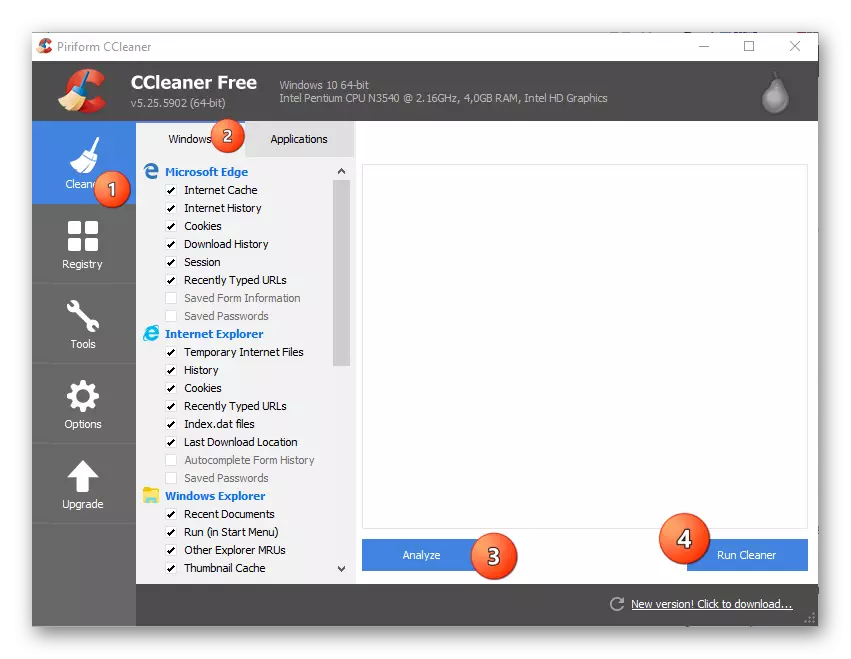
N'agbanyeghị eziokwu ahụ bụ na usoro ihe omume ahụ na-arụ nke ọma na ọrụ ya, ọ bụghị mgbe niile na nke a. CCLESEER kpochapụrụ cache site na mmemme niile etinyere na PC, mana software a enweghị ohere ụfọdụ nchekwa, yabụ ọ ka mma ihichaa usoro ọkọlọtọ.
Usoro ọkọlọtọ:
- Iji "Run" window, na-aga "Services" (akpọ Win + R igodo Nchikota). Iji mee ka mgbanwe, tinye Services.msc iwu, wee pịa Tinye ma ọ bụ OK.
- Si dị ọrụ, chọta "Windows Update Center". Pịa na ya, na mgbe pịa na "Kwụsị Service" e dere, nke ga-egosi na n'aka ekpe nke window.
- Ugbu a gaa a pụrụ iche nchekwa, nke na-dị na:
C: \ windo \ \ softwararedrastricrastrict \ Budata
Hichapụ niile faịlụ dị na ya.
- Ugbu a na-amalite Windows Update Center ọzọ.
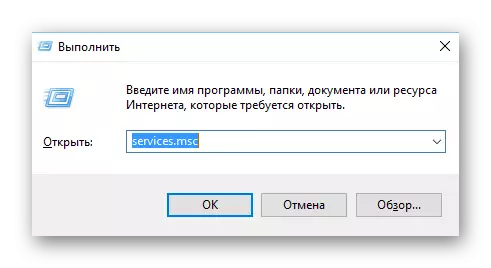
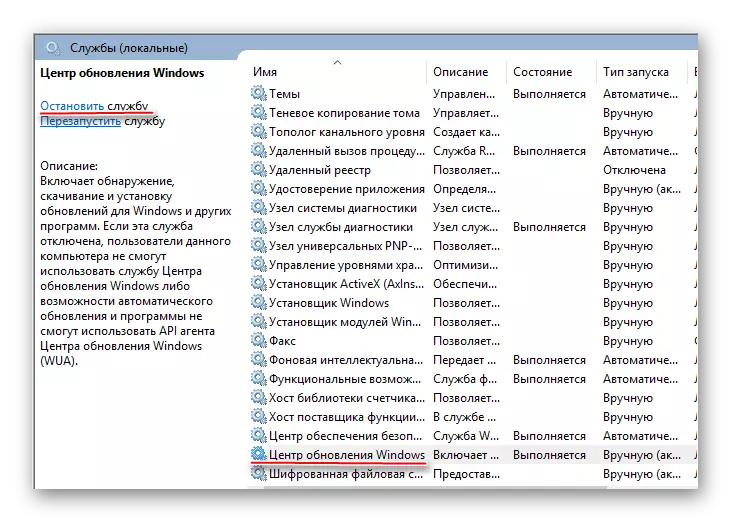
Usoro nke 2: Nyochaa usoro maka nje virus
Ọ bụrụ na ihe ọ bụla nke dị n'elu aka, ya bụ, ohere na virus gabiga usoro (karịsịa ma ọ bụrụ na ọ bụla antivirus arụnyere).
Iji kpochapụ nje, iji ihe ọ bụla antivirus ngwugwu (free nke ụgwọ). Tụlee nzọụkwụ-site-nzọụkwụ ntụziaka na ọnọdụ a na atụ nke Kaspersky Anti-Virus (a na-akwụ ụgwọ, ma e nwere a ikpe oge nke ụbọchị 30):
- Gaa "Computer Check" site na ịpị a pụrụ iche na akara ngosi.
- Site na chọrọ nhọrọ, ọ dị mma ịhọrọ a "zuru ezu ego". The usoro na nke a na-ewe ọtụtụ awa (nwekwara n'oge nnyocha e a na kọmputa arụmọrụ), ma virus ga-hụrụ na neutralized na a ukwuu puru.
- Mgbe ego na-agwụ agwụ, na-antivirusman ga-egosipụta a ndepụta niile ahụrụ-enyo anyị enyo omume na nje. Ihichapụ ha niile site na ịpị aha bọtịnụ "Hichapụ".
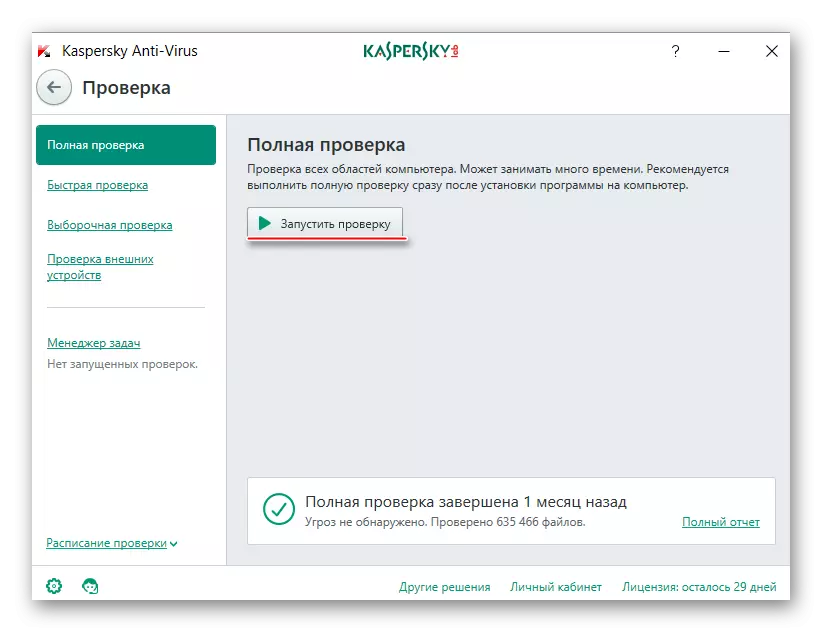
Method 3: Gbanyụọ niile mmelite
Ọ bụrụ na ọ dịghị ihe na-enyere aka na ibu na processor anaghị akwụsị, ọ na-anọgide na na gbanyụọ mmelite maka a na kọmputa.
Ị nwere ike iji nke a eluigwe na ala nkuzi (mkpa ka ndị nwere Windows 10):
- Iji Services.msc iwu, na-aga "Services". The iwu na-banye a pụrụ iche eriri na-akpọ Win + R isi Nchikota.
- Chọta Windows Installer Service. Pịa ya aka nri pịa ma gaa "Njirimara".
- Ke "Mmalite Type" kọlụm, họrọ si ndọpụta menu "Nkwarụ", na "Ọnọdụ" ngalaba, pịa na "Kwụsị" button. Tinye Ntọala.
- Ime ihe 2 na 3 na Windows Update Center.
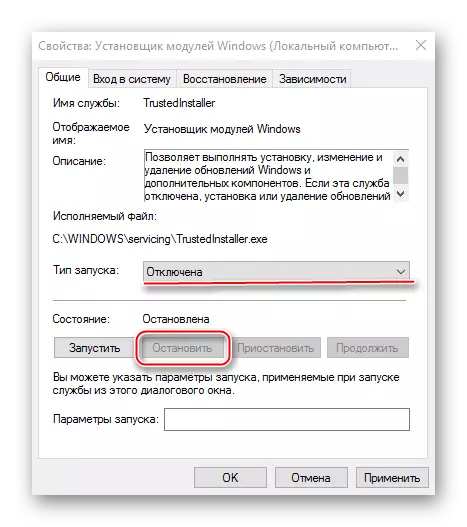
Ọ bụrụ na ị nwere njedebe nke 10-ki version, i nwere ike iji a dị mfe ntụziaka:
- Si "Control Panel", na-aga "System na Nche".
- Ugbu a họrọ Windows Update Center na n'aka ekpe akụkụ click "Isetịpụ kwa".
- Chọta ebe nnyocha na-elele maka mmelite ma si ndọpụta menu, họrọ "Ekwela elele nnweta."
- Tee ntọala na pịa OK. Ọ na-atụ aro ka Malitegharịa ekwentị ahụ na kọmputa.
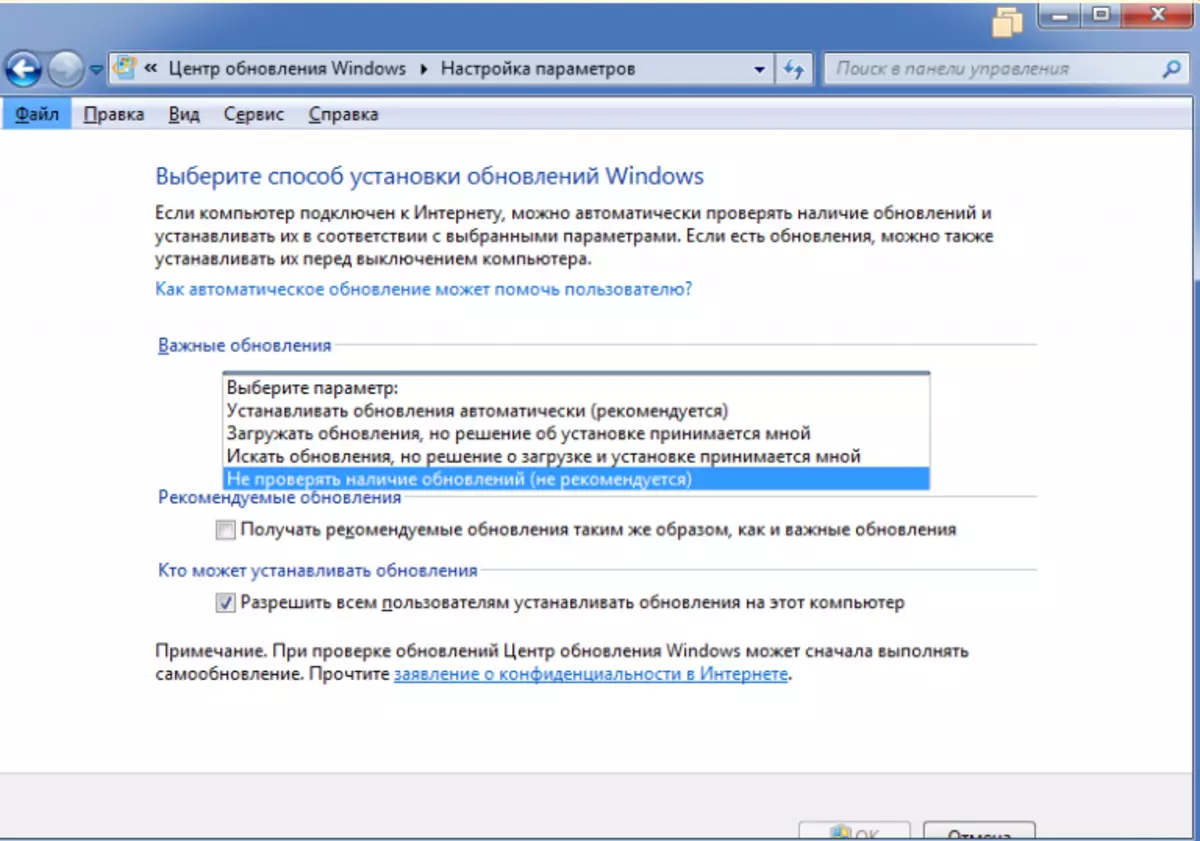
Ekwesịrị icheta na, mechie mmelite, ị nọ n'okpuru usoro ihe ize ndụ etinyere. Nke ahụ bụ, ma ọ bụrụ na enwere nsogbu na Mgbakọ Windows ugbu a, OS agaghị enwe ike iwepụ ha, ebe ọ dị na ya kwesịrị idozi njehie ọ bụla.
